ปกป้อง OneDrive ของคุณด้วยรหัสผ่านหรือลายนิ้วมือบน Android หรือ iPhone
คุณสามารถใช้แอป OneDrive(OneDrive app)สำหรับAndroid และ iOS(Android and iOS) ( iPhone หรือ iPad(iPhone or iPad) ) เพื่อเข้าถึงข้อมูลของคุณที่จัดเก็บไว้ในบัญชี Microsoft(Microsoft account) ของคุณ ได้ ถ้าคุณใช้เพื่อเก็บรูปภาพและเอกสารส่วนตัว คุณอาจต้องการปกป้องพวกเขา แอป OneDrive(OneDrive app)สำหรับAndroid และ iOS(Android and iOS)มอบระดับความปลอดภัยเพิ่มเติมด้วยรหัสผ่านที่จำเป็นทุกครั้งที่เปิดแอป หากสมาร์ทโฟนหรือแท็บเล็ต(smartphone or tablet) ของคุณ มีเครื่องสแกนลายนิ้วมือ(fingerprint scanner)คุณสามารถใช้เครื่องนั้นแทนรหัสผ่านได้ มาดูวิธีตั้งค่าเพื่อให้ไฟล์ที่คุณเก็บไว้ใน OneDrive ได้รับการปกป้องที่ดียิ่งขึ้น:
หมายเหตุ(NOTE) : Microsoft ได้สร้างประสบการณ์ผู้ใช้(user experience) แบบครบวงจร บนแอพมือถือของตน ในคู่มือนี้ เราจะแสดงวิธีตั้งค่าและปิดใช้งานรหัสผ่านสำหรับแอป OneDrive(OneDrive app)โดยใช้ภาพหน้าจอแบบเคียงข้างกันที่ถ่ายในAndroidและบน iPhone ภาพ หน้าจอของ Androidอยู่ทางซ้ายและภาพหน้าจอของ iPhone อยู่ทางขวา โปรดทราบว่าแอปมีลักษณะและทำงานเหมือนกันบนแท็บเล็ต ซึ่งรวมถึง iPad
วิธีตั้งค่ารหัสผ่านหรือใช้ลายนิ้วมือ(passcode or use fingerprint)ในแอป OneDrive(OneDrive app)สำหรับAndroidหรือ iOS
ขั้นแรก ตรวจสอบให้แน่ใจว่า ได้ติดตั้ง แอป OneDrive(OneDrive app)บนสมาร์ทโฟนหรือแท็บเล็ต(smartphone or tablet)ของคุณแล้ว สำหรับAndroidอ่านวิธีเพิ่ม เปิด และกำหนดค่าOneDriveบนAndroid สำหรับ iOS ให้ใช้App Store เพื่อค้นหา OneDrive(App Store to search for OneDrive)และติดตั้งบนiPhone หรือ iPad(iPhone or iPad)ของคุณ
เปิดแอป OneDrive แล้วกดปุ่ม(OneDrive app and press)ฉันบน(Me)หน้าจอหลัก ( มุมล่างขวา(bottom-right corner)บนAndroidและมุมบนซ้ายใน iOS)
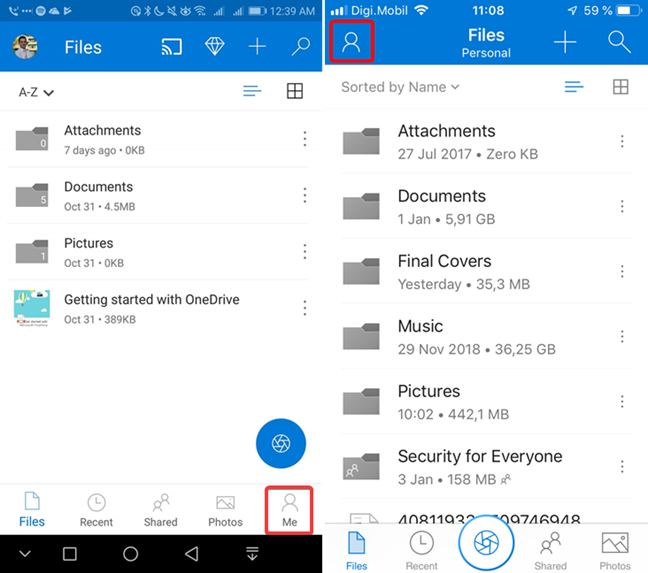
เลือกการตั้งค่า(Settings)ในหน้าจอถัดไป
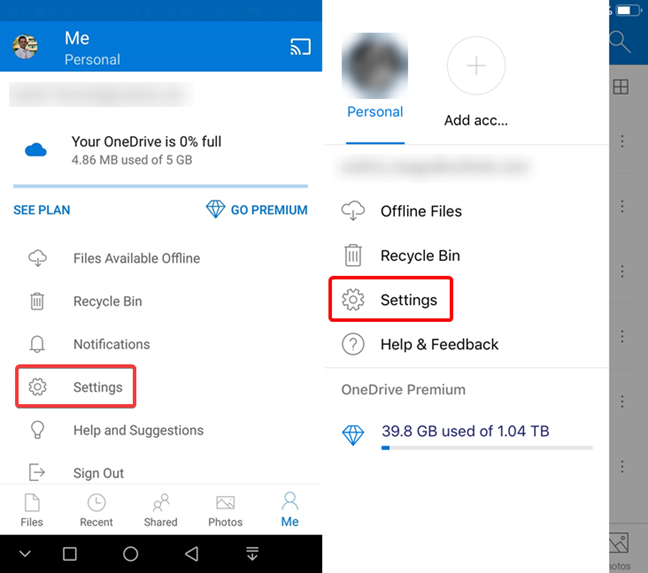
ใน หน้า การตั้งค่า(Settings)ให้แตะรหัส(Passcode)ผ่าน
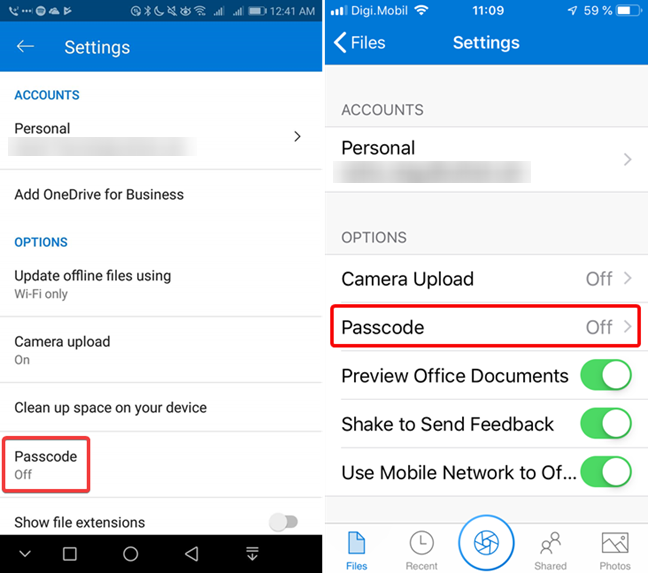
แตะสวิตช์เพื่อเปิด: ต้องใช้รหัส(Require code)บน Android หรือต้องใช้รหัส(Require Passcode)ผ่านบน iOS

ป้อน(Enter) รหัส 4 หลัก(digit code)ที่คุณต้องการใช้

ยืนยัน(Confirm) รหัส 4 หลัก(digit code) เดียวกัน เพื่อให้แน่ใจว่าคุณป้อนถูกต้อง

ในขั้นตอนนี้ แอปจะทำงานแตกต่างกันเล็กน้อยระหว่างAndroid และ iOS (Android and iOS)บน iOS Touch ID ( เทียบเท่าลายนิ้วมือ(fingerprint equivalent) ) จะเปิดใช้งานโดยอัตโนมัติโดยไม่ต้องมีการยืนยันเพิ่มเติม
บนAndroid OneDriveจะขอให้คุณใช้เซ็นเซอร์ลายนิ้วมือ(fingerprint sensor)หากมี แตะเซ็นเซอร์ลายนิ้วมือ(fingerprint sensor)เพื่อยืนยัน

คุณกลับไปที่ หน้าจอ รหัส(Passcode) ผ่านเริ่มต้น ซึ่งคุณจะเห็นว่าขณะนี้สวิตช์เปิดอยู่ (สีน้ำเงินบนAndroidและสีเขียวบน iOS) ในAndroidคุณมีการตั้งค่าเพิ่มเติมหากต้องการ"เปลี่ยนรหัส"("Change code,")เปลี่ยน"ระยะหมดเวลาของรหัสผ่าน"("Passcode timeout,")หรือ"ใช้ลายนิ้วมือเพื่อตรวจสอบสิทธิ์"("Use fingerprint to authenticate") (หากคุณเปิดใช้งานไว้บนอุปกรณ์ของคุณ) บน iOS มีการตั้งค่าเพิ่มเติมสำหรับ"เปลี่ยนรหัสผ่าน"("Change Passcode,")หรือ"ใช้ Touch ID"("Use Touch ID") (หากคุณเปิดใช้งานบนอุปกรณ์ของคุณ)
คุณสามารถออกจากการตั้งค่า(Settings)และกลับไปใช้ OneDrive ได้โดยกดลูกศร(left arrow)ซ้ายที่มุมซ้ายบนสองสามครั้ง
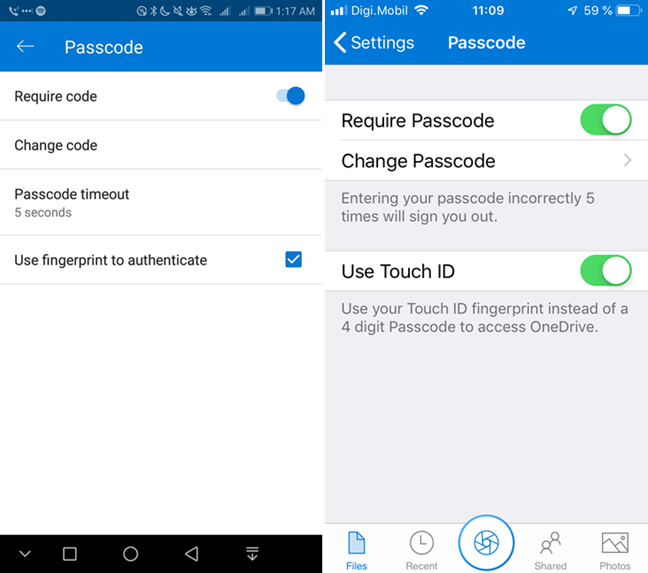
วิธีปิดการใช้งานรหัสผ่านหรือการใช้ลายนิ้วมือเพื่อเข้าถึงแอพ OneDrive(OneDrive app)สำหรับAndroidหรือ iOS
เราขอแนะนำให้เปิดใช้งานรหัสผ่านสำหรับแอป OneDrive ของคุณ อย่างไรก็ตาม หากคุณตัดสินใจว่าต้องการปิดใช้งานรหัสผ่าน ให้ดำเนินการดังนี้:
เปิดแอป OneDrive แล้ว(OneDrive app and press)กดปุ่มฉัน(Me)
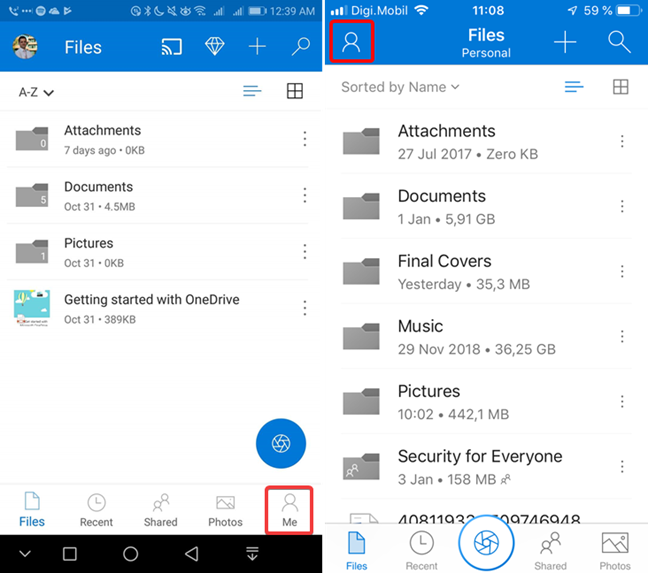
ในหน้าจอถัดไป ให้เลือก การ ตั้งค่า(Settings)

ใน หน้า การตั้งค่า(Settings)ในAndroidหากเปิดใช้รหัสผ่าน ในส่วนรหัสผ่านคุณ(Passcode,)จะเห็นระยะหมดเวลา(timeout period)จนกว่าคุณจะป้อนรหัสผ่านอีกครั้ง ใน iOS คุณจะเห็นว่ารหัสผ่านเปิด(On) อยู่ เท่านั้น กดรหัส(Passcode)ผ่านเพื่อเข้าสู่หน้าการตั้งค่า

หากคุณต้องการปิดใช้งานรหัสผ่าน ให้กด สวิตช์ ต้องการรหัส(Require code)เพื่อปิด

คุณ(Did)ตั้งรหัสผ่านสำหรับแอป OneDrive ของคุณหรือไม่
สมาร์ทโฟนของคุณมีความเสี่ยงมากกว่าที่คุณคิด อาจถูกขโมยหรืออาจมีผู้อื่นเข้าถึงได้เมื่อคุณเปิดทิ้งไว้บนโต๊ะทำงานสักครู่ แม้ว่าการเข้าถึงโทรศัพท์ของคุณจะแย่พอ แต่การเข้าถึงไฟล์ทั้งหมดของคุณจากOneDriveอาจแย่กว่านั้นอีก การตั้งค่ารหัสผ่านเป็นข้อควรระวังที่สมเหตุสมผล และเราขอแนะนำให้คุณดำเนินการดังกล่าว คุณ(Did)จัดการเพื่อตั้งค่านี้หรือไม่? แจ้งให้เราทราบข้อกังวลของคุณเกี่ยวกับความปลอดภัยของข้อมูลOneDrive(OneDrive data) ของคุณ ในความคิดเห็นด้านล่าง
Related posts
สแกนเอกสาร นามบัตร ไวท์บอร์ด ฯลฯ อย่างรวดเร็วด้วย OneDrive สำหรับ Android และ iPhone
วิธีการป้องกันหรือคนที่ยกเลิกการปิดกั้นใน WhatsApp
วิธีการถ่ายโอนภาพจาก iPhone Android (4 วิธี)
วิธีการเอาโทรศัพท์ของคุณจาก Windows 10 (โทรศัพท์ยกเลิกการเชื่อมโยง)
วิธีปิดเสียง Facebook บน Android and iPhone
วิธีปรับแต่ง Google Discover feed บนสมาร์ทโฟน Android ของคุณ
ฟีเจอร์ Android Split screen: วิธีทำงานหลายอย่างพร้อมกันอย่างมืออาชีพ!
วิธีอัปโหลดรูปภาพไปยัง OneDrive จากสมาร์ทโฟนหรือแท็บเล็ต Android ของคุณ
OneDrive ของ Microsoft คืออะไร มันใช้อย่างไร?
วิธีการซ่อนเนื้อหาของการแจ้งเตือนใน Android
วิธีกำจัดการแจ้งเตือนถาวรใน Android
วิธีการเพิ่มรายชื่อผู้ติดต่อให้ WhatsApp บน Android: 4 วิธี
วิธีเพิ่ม เปิด และกำหนดค่า OneDrive บน iPhone หรือ iPad
วิธีการ share location บน Android
วิธีปิดการใช้งาน Google Assistant บน Android
วิธีการปพลิเคชันบนลบ iPhone or iPad: 4 วิธี
วิธีการติดตั้งบน APK Android โดยไม่ต้อง Google Play Store
วิธีควบคุมพีซี Windows ของคุณจากระยะไกลจาก Android โดยใช้ Unified Remote
เราไม่ค่อยได้ใช้แอพมากมายบนสมาร์ทโฟนของเรา คุณล่ะ?
4 วิธีในการเปิดไฟฉายบน iPhone
